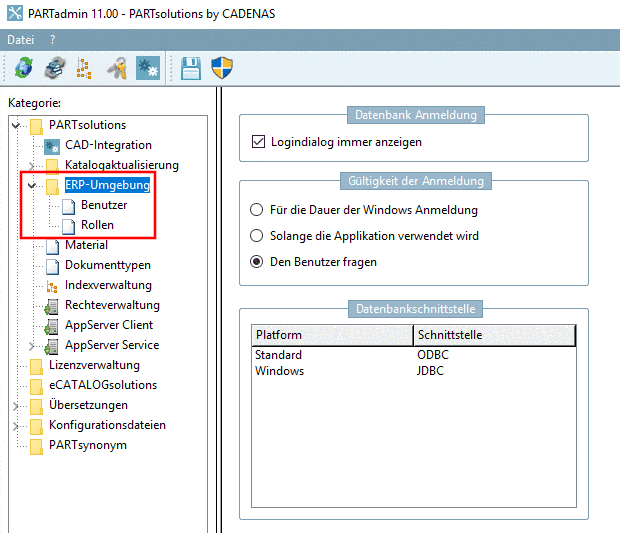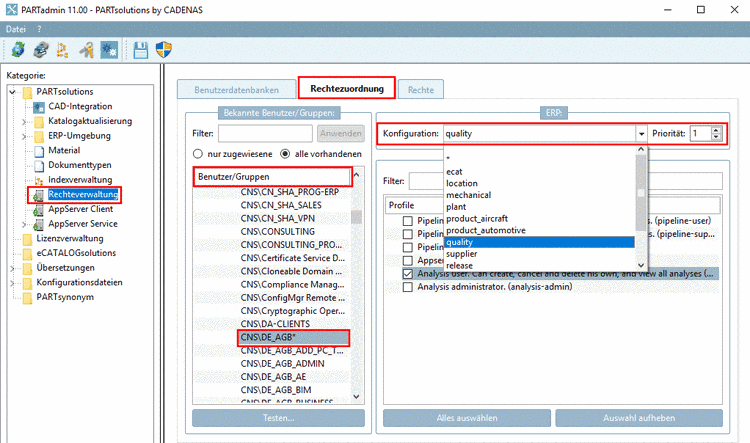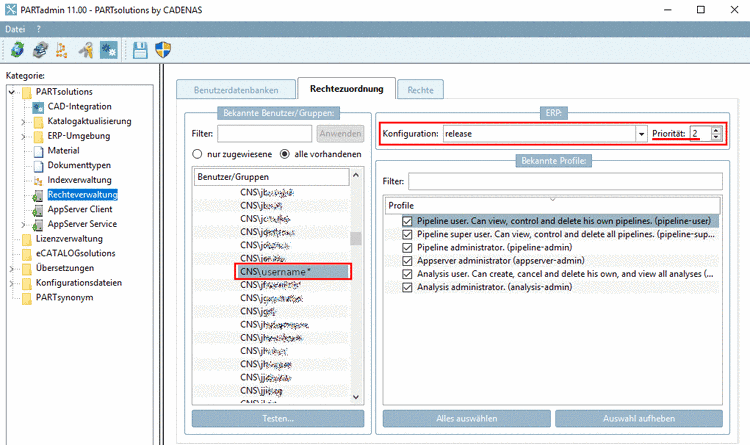Manual
Login
Our 3D CAD supplier models have been moved to 3Dfindit.com, the new visual search engine for 3D CAD, CAE & BIM models.
You can log in there with your existing account of this site.
The content remains free of charge.

Top Links
Manual
- 4.12.1. Benutzer anlegen
- 4.12.1.1. Datenbankbenutzer mittels datenbankinterner Administration anlegen
- 4.12.1.2. Datenbankbenutzer in Datenbank mittels Zugriff aus PARTadmin anlegen
- 4.12.1.3. Datenbankbenutzer PARTsolutions-seitig anlegen via PARTadmin (Dialog Benutzer-Rollen Zuweisung) / plinkusers.cfg -> Block <Benutzername>
- 4.12.1.4. Datenbankbenutzer PARTsolutions-seitig anlegen via PARTadmin (Dialog "Datenbankbenutzer") / plinkusers.cfg -> Block <Benutzername>
- 4.12.1.5. Rollenreihenfolge im Dialogfenster "Rolle wählen" / plinkusers.cfg -> Block [<role_name>] -> Key "GROUPORDER"
- 4.12.2. Rollen anlegen und konfigurieren
- 4.12.2.1. Registerseite Allgemein
- 4.12.2.1.1. Dialogfenster für Rollenauswahl - plinkgroups.cfg -> Block [Role_name] -> Schlüssel "DESC" und "IMAGE"
- 4.12.2.1.2. Vorzugsreihe - plinkgroups.cfg -> Block [Role_name] -> Schlüssel "PREFRANGE"
- 4.12.2.1.3. Anzeigebedingung für Teileauswahl - Colored catalog index - plinkgroups.cfg -> Block [Role_name] -> Schlüssel "CONDITIONTREE"
- 4.12.2.1.4. Anzeigebedingung für Tabellenzeilen - plinkgroups.cfg -> Block [Role_name] -> Schlüssel "TABRESTRICTION"
- 4.12.2.1.5. Tabellenzeile anzeigen aber LinkDB-Inhalt verbergen - plinkgroups.cfg -> [Rollenname] -> Schlüssel "CONDITION"
- 4.12.2.1.6. Anzuzeigende Spalten - plinkgroups.cfg -> Block [Role_name] -> Key "VARSUSED / VARSHIDDEN"
- 4.12.2.1.7. Exportbedingung - plinkgroups.cfg -> Block [Role_name] -> Key "EXPORTRESTRICTION"
- 4.12.2.1.8. Exportinformation (Tooltip) bei Statusanzeige - plinkgroups.cfg -> Block [Rollenname] -> Schlüssel "TOOLTIPTEXTEXPORTON" / "TOOLTIPTEXTEXPORTOFF"
- 4.12.2.1.9. Generelle Exportfreigabe für bestimmte Verzeichnisse - plinkgroups.cfg -> Block [Role_name] -> Schlüssel "EXPPRJTAB" / plinktemplates.cfg
- 4.12.2.1.10. Kataloge verstecken - plinkgroups.cfg -> Block [Rollenname] -> Schlüssel "HIDELIST"
- 4.12.2.2. Registerseite PDM
- 4.12.2.3. Registerseite Anzeige
- 4.12.2.4. Beantragen einer ERP-Nummer per E-Mail
- 4.12.2.5. Registerseite "Übersetzungen"
- 4.12.3. Benutzer-Rollen Zuweisung
Die Einrichtung des Benutzer-Rollen-Konzepts nehmen Sie in PARTadmin -> Kategorie PARTsolutions -> ERP-Umgebung vor.
Zentraler Punkt des Benutzer-Rollen-Konzepts ist die Rechteverwaltung. Siehe Abschnitt 1.3.9.9.1, „Rechteverwaltung“.
Es werden verschiedene Benutzer mit jeweils einer oder auch mehreren Rollen angelegt.
Die Rechte und damit die Benutzeroberfläche können ganz unterschiedlich gestaltet werden, so dass Teileauswahl und Teileneuanlage gezielt gesteuert werden.
Die entsprechenden Dialogseiten finden Sie unter Kategorie ERP-Umgebung mit den Unterkategorien Benutzer und Rollen.
Im Folgenden sind die wichtigsten Teilschritte beim Erstellen des Benutzer-Rollen-Konzepts beschrieben.
Allgemeine Hinweise zum Konzept an sich finden Sie unter Abschnitt 4.1.5, „Benutzer-Rollen-Konzept“.
Eine detaillierte Beschreibung zur Gestaltung der einzelnen Rollen finden Sie unter Abschnitt 4.12.2, „Rollen anlegen und konfigurieren“.
Grundsätzliches zur Vorgehensweise:
-
Datenbankbenutzer in der Datenbank anlegen:
Anlage von Benutzern per SQL-Scripting innerhalb der Datenbank: Siehe Abschnitt 4.2.4, „Anlegen von Datenbankschema und Benutzern für ERP (am Beispiel MSSQL)“.
-
Anlage von Benutzern via PARTadmin -> Kategorie ERP-Umgebung -> Unterkategorie Benutzer im Dialogbereich Datenbankbenutzer
Hier besteht direkter Zugriff auf die Datenbank, sofern der Login mit entsprechendem Administrations-Passwort erfolgt.
-
Anlage von Benutzern PARTsolutions-seitig in der Konfigurationsdatei
plinkusers.cfg.Benutzer werden unter Kategorie ERP-Umgebung -> Unterkategorie Benutzer -> Dialogbereich Benutzer PARTsolutions-seitig bekannt gemacht (um danach die Rollenzuweisung vornehmen zu können).
Die Speicherung aller angelegten User erfolgt in der Konfigurationsdatei
$CADENAS_SETUP/plinkusers.cfg. Jeder User ist durch einen Block repräsentiert.[ecat] GROUPS="ECAT1","ECAT2" GROUPORDER="ECAT1","ECAT2","ECAT3","ECAT4","ECAT5","ECAT6","LOC1","LOC2","LOC3" [location] GROUPS="LOC1","LOC2" GROUPORDER="ECAT1","ECAT2","ECAT3","ECAT4","ECAT5","ECAT6","LOC1","LOC2","LOC3"
-
Rollen anlegen und konfigurieren
Rollen (Gruppen) werden unter ERP-Umgebung -> Rollen verwaltet. Beliebige, auch sehr komplexe Regeln können hier definiert werden.
Eine detaillierte Beschreibung der Möglichkeiten finden Sie unter Abschnitt 4.12.2, „Rollen anlegen und konfigurieren“.
-
Benutzer-Rollen Zuweisung durchführen
Die Zuweisung von Benutzern und Rollen erfolgt unter Kategorie ERP-Umgebung -> Unterkategorie Benutzer -> Benutzer-Rollen Zuweisung
-
Weisen Sie Benutzern bzw. Gruppen unter Rechteverwaltung -> Registerseite Rechtezuordnung -> ERP -> Konfiguration eine Konfiguration zu.
Durch die Rechtezuordnung benötigt man nicht unbedingt für jeden „echten Benutzer“ (User oder Gruppe) eine eigene Konfiguration (=ERP-User).
Konfigurationen (=ERP-User) sind lediglich spezifiziert durch eine Liste von Rollen. Wenn also mehrere „echte Benutzer“ (User oder Gruppe) die gleichen Rollen annehmen dürfen, dann benötigt man nur eine Konfiguration dafür. Unter Benutzer/Gruppen können beispielsweise Windows-Gruppen und/oder Windows-User ausgewählt werden.
Sie können beispielsweise auch zuerst eine Gruppe mit weniger Rechten (siehe Einträge unter Profile) definieren und dann einen einzelnen User mit mehr Rechten, der aber ebenfalls Mitglied der Gruppe ist. Um Konflikte zu vermeiden, weisen Sie dem einzelnen User eine höhere Priorität zu als der Gruppe.